上传与测试
在制作完动画器之后,就可以在菜单和参数表下功夫了,需要用到VRLabs的Avatar3Manager。
如果您使用Modular-Avatar的话,使用MA Parameter组件自行进行参数表的写入,本文不做详细操作解释
参数表制作/修改
这里新建一个新的参数表来让演示。打开VRLab-Avatar3Manager,将Avatar放入其中,点开FX层,能看到我们所有在动画器内的参数。
这时候我们需要将我们需要的参数在左边勾选,就能够自动填写到右边的参数表中。,勾选Expression Parameter则会填入参数表,但要勾选Synced才是能真正远端同步(占用参数容量)。
这时候我们需要明确,什么参数需要同步(Synced),这取决与以下几点
- 勾选基础参数,主要的有EyeTrackingActive、LipTrackingActive、FacialExpressionsDisabled、VisemesEnable,从高版本模版中修改的话还有RemoteModeActive、Smoothing/Local。
- 未启用Binary(在OSCmooth中Binary选项为OFF)的参数请对他们本身进行同步勾选。例如:EyeLidLeft→EyeLidLeft
- 启用了Binary的参数请对他们的二进制化参数进行同步勾选。例如:MouthX→MouthX1、MouthX2、MouthX4
- 启用了Combined Parameter的参数请记住勾选二进制化参数的同时勾选Negetive,例如:MouthX→MouthXNegative
其实就是有二进制化的参数就勾选二进制化,没有的就勾选它本身,有相反值的就连着相反值一起勾上
菜单制作/修改
以上是Jerry模板中的菜单,可以供参考,也可以直接用模版中的菜单,这里没什么特别的,只需要明确参数和开关是干什么用的就行
基本就是Eye是眼睛、Lip是嘴巴、Dilation是瞳孔。
测试
目前我们常用的有两种调试的工具Avatar3Emulator(曾用名LyumaEmulator)和GestureManager,这两个工具可以共存,于我主观看法,无论是操作手感还是功能数量,我都是强烈推荐Av3Emulator。而GestureManager在我看来唯一的优势是圆盘菜单的美观性,但我需求不大,且共存时可以使用Av3Emulator的功能和GestureManager的菜单,这里就只细讲Av3Emulator的调试方法。
使用顶置Tools菜单打开Av3Emulator,会自动生成一个物体,点击可以调整部分设置,建议将红框处按图示修改,以节省播放模式下的性能消耗。随后进入播放模式。
开启主要的三个功能
这下方有一个User Input,这里可以调整用户输入的每一个参数,在这里调整参数,看模型对应的形态键是否被正确驱动以及幅度是否合适。
使用了Binary的情况下需要手动调整xxx1、xxx2、xxx4(Bool)来控制最终驱动形态键的参数OSCm/Proxy/FT/v2/xxxxx,而没有启用Binary的可以直接使用xxx(Float)来驱动OSCm/Proxy/FT/v2/xxx
同时,我们可以使用OSC来直接在Unity内带上VR,查看实际的效果。为了顺利进行测试,需要你具备面捕设备+VRCFT(5.1.1.x)+做好了一切的面捕模型,如果出现不输入OSC数据或者只有部分数据,可以点击勾选再取消勾选Use Real Pipeline ID JSON File来刷新一次OSC config。
VRCFT需要开启Force Relevancy才能正常输入到Unity中,而目前的最新版本5.2.3.0版本中Force Relevancy没有实际效果,所以要使用此功能请等待新版本更新或者回退到5.1.1.x版本。

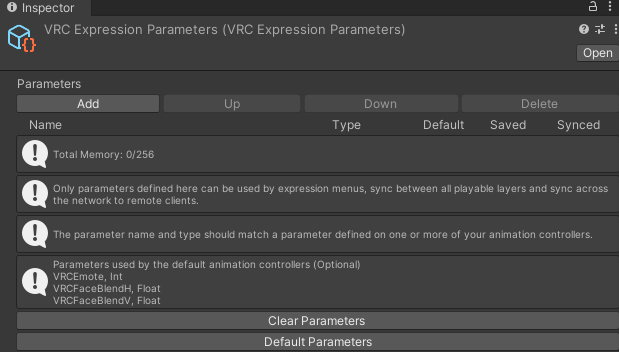
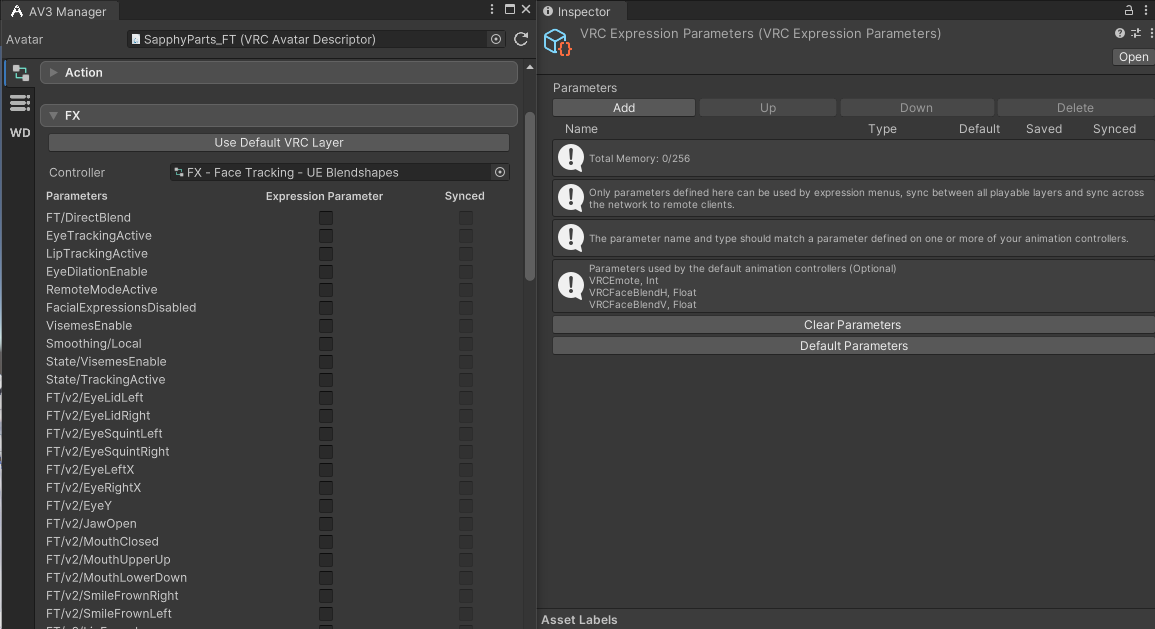
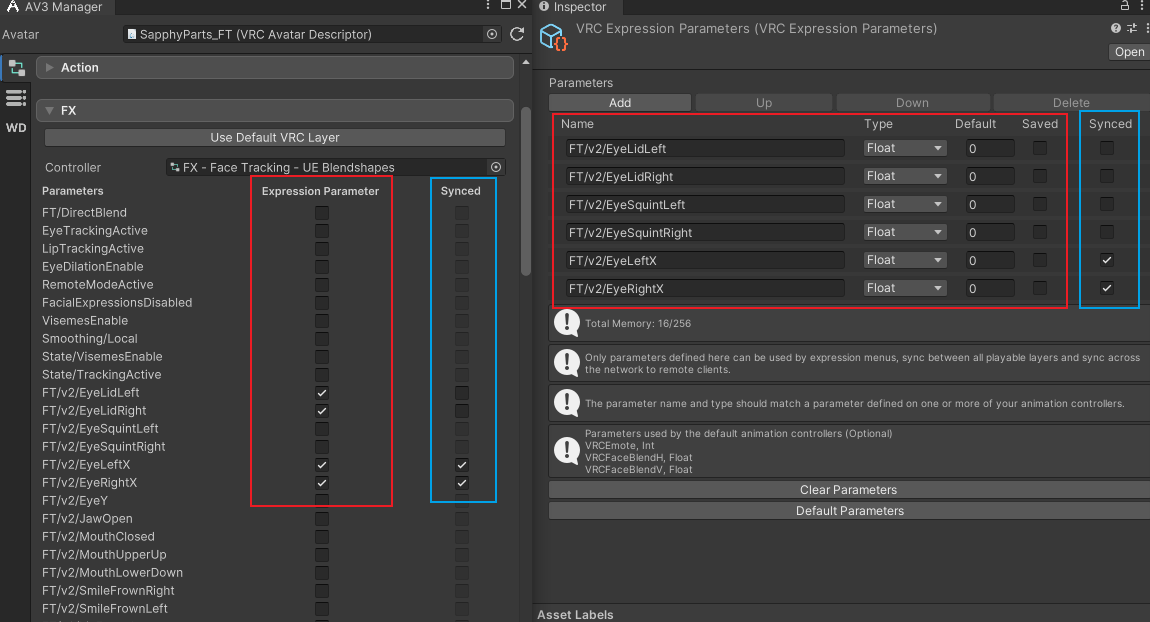
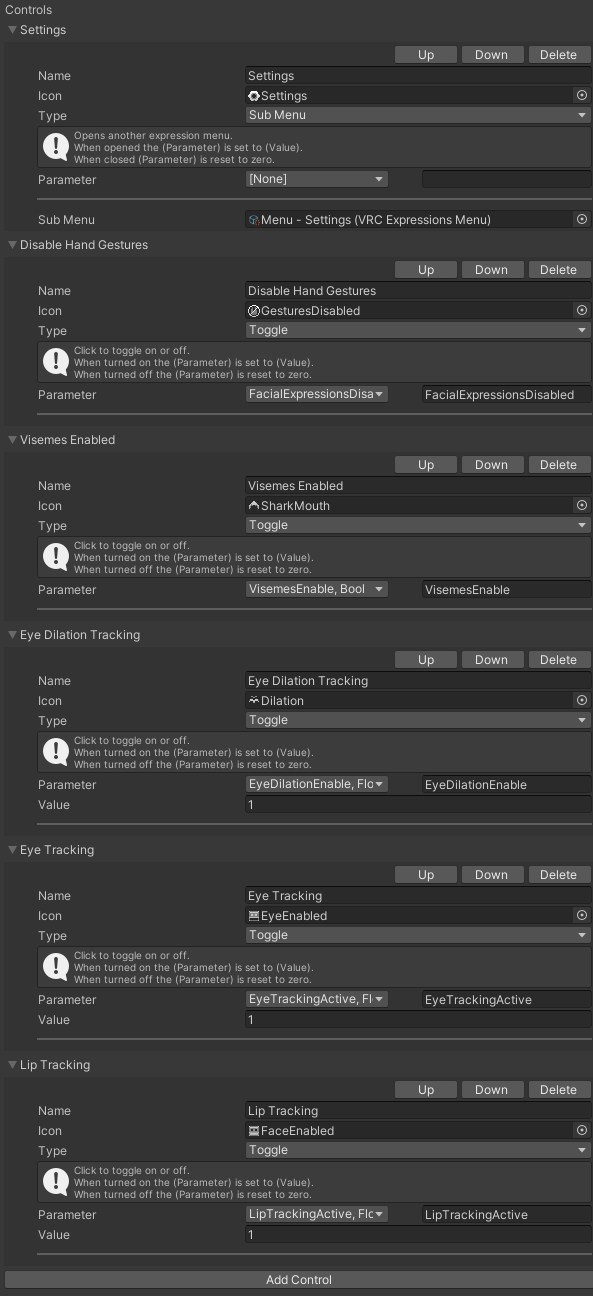
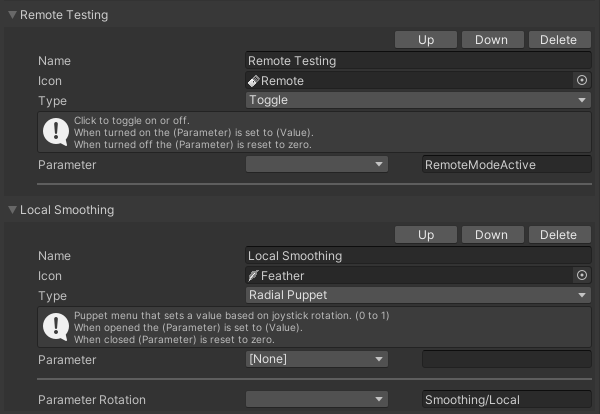
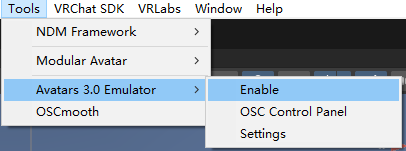
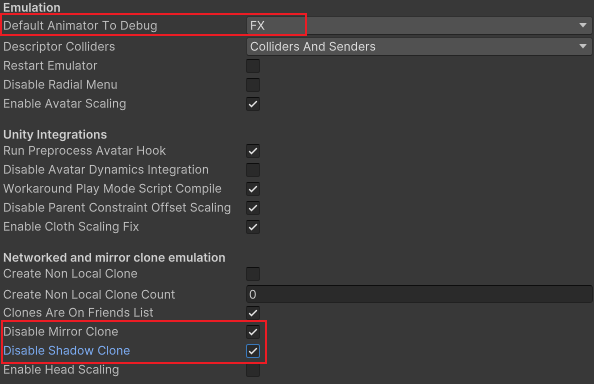
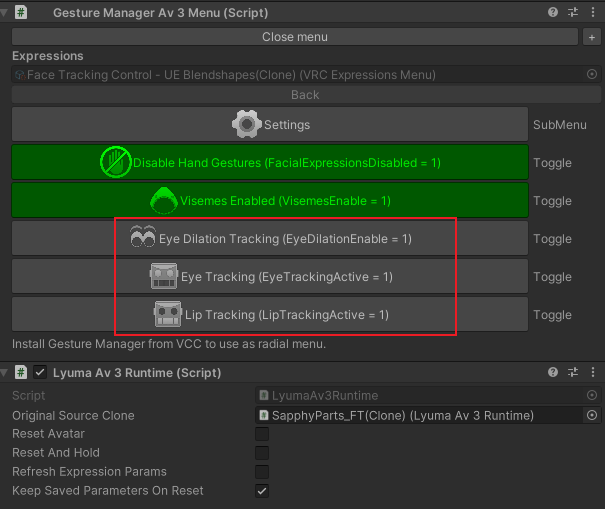
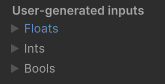
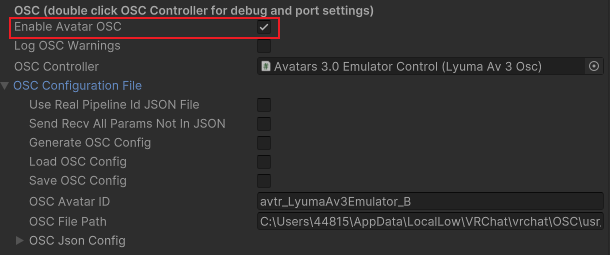
No comments to display
No comments to display